右键菜单没有新建记事本怎么办 win7右键新建记事本没了怎么恢复 大多数时候,大家使用记事本,都可以直接单击右键,选择“新建文本文档”就可以了。不过,有时候系统设置不当,鼠标右键的新建菜单里可能就没有新建文本文档这一项,怎么办呢?本次小编就演示如何恢复右键的新建记事本菜单。
第一种方法
1、同时按下“Win”(窗口键)键+“R”键或者在“开始”菜单中搜索“运行”,调出“运行”菜单,输入cmd.exe,按回车键确定,进入到命令提示符界面。
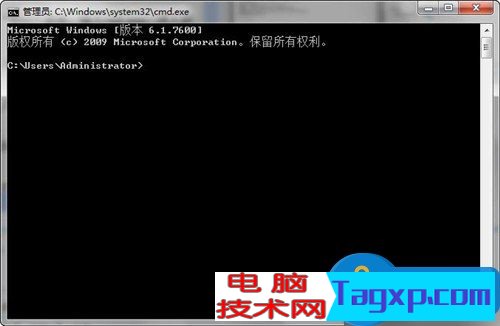
2、在“命令提示符界面”输入“reg add "HKEY_CLASSES_ROOT\.txt" /ve /d "txtfile" /f ”,按回车键确定,如下图。

3、在“命令提示符界面”再输入“reg add "HKEY_CLASSES_ROOT\.txt\ShellNew" /v "NullFile" /f ”,按回车键确定。

4、现在,我们在桌面空白处点击右键,选择新建,文本文档的选项已经恢复了。
第二种方法
1、点击“开始”菜单,找到“所有程序”中的“附件”双击“记事本”,确定打开记事本。
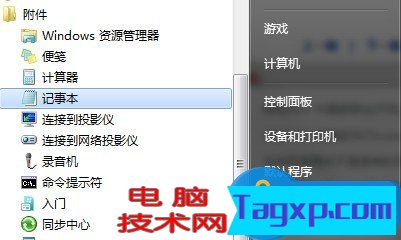
2、我们在新建的记事本中添加如下代码,如图。
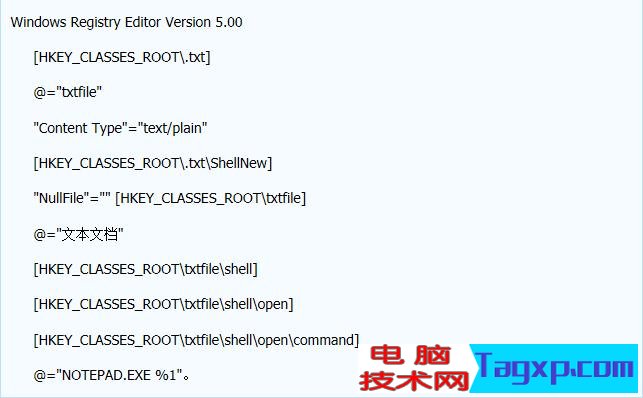

3、把新建的记事本选择另存为,命名为notepad.reg,选择保存路径,确定后点击“保存”。
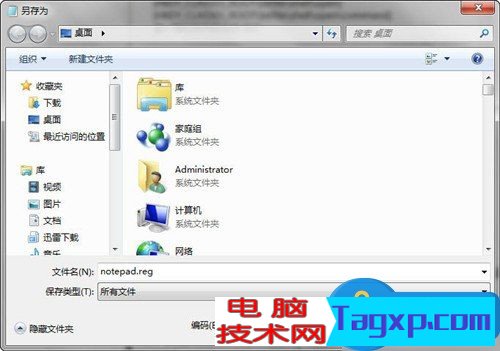
4、在我们所选的文件路径中,双击这个notepad.reg注册表文件,就会将其导入注册表。期间会出现警告提示,点击“是”允许导入,右键的新建文本文档的选项就已经恢复了。
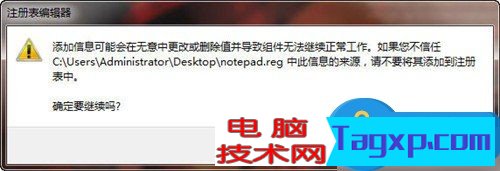
 AMD 驱动程序为 Windows 11 提
AMD 驱动程序为 Windows 11 提 GeForce Now 数据库泄漏可能
GeForce Now 数据库泄漏可能 WhyNotWin11这个小应用程序有
WhyNotWin11这个小应用程序有 Windows 11 将带来大修的照片
Windows 11 将带来大修的照片 Windows 11 Build 22454 终于刷新
Windows 11 Build 22454 终于刷新
阅读

阅读

阅读

阅读

阅读

阅读

阅读

阅读

阅读

阅读
 OneDrive for Business在Android和Web上添加了新的
OneDrive for Business在Android和Web上添加了新的 Windows 11 预览版在 Azure 虚拟桌面上启动
Windows 11 预览版在 Azure 虚拟桌面上启动 首次运行时,第一方windows11应用程序可能
首次运行时,第一方windows11应用程序可能 最新的 Windows 11 Insider Build 22458 对虚拟机
最新的 Windows 11 Insider Build 22458 对虚拟机 AMD 驱动程序为 Windows 11 提供官方支持
AMD 驱动程序为 Windows 11 提供官方支持 如何安装 Windows 11 Build 22458
如何安装 Windows 11 Build 22458 windows11会在System32目录下创建大量空文件
windows11会在System32目录下创建大量空文件
windows11会在System32目录下创建大量空文件夹 windows11似乎在System......
阅读 OneDrive for Business在Android和Web上添加了新的
OneDrive for Business在Android和Web上添加了新的
OneDrive for Business在Android和Web上添加了新的照片编辑功能 微软刚......
阅读 Windows 11 预览版在 Azure 虚拟桌面上启动
Windows 11 预览版在 Azure 虚拟桌面上启动
微软刚刚宣布 Windows 11 的预览版可供 Azure 虚拟桌面客户使用,因......
阅读 首次运行时,第一方windows11应用程序可能
首次运行时,第一方windows11应用程序可能
微软将于10月5日开始公开推出Windows11,事实证明,一些预装操作......
阅读 最新的 Windows 11 Insider Build 22458 对虚拟机
最新的 Windows 11 Insider Build 22458 对虚拟机
最新的win11系统 Insider Build 22458 对虚拟机强制执行 TPM 2.0 要求 与......
阅读